Par Administrateur
Windows 10, comme son prédécesseurs, fournit à ses utilisateurs une fenêtre contextuelle précieuse avis pour les tenir au courant des conditions de leur système. le avis sont affichés juste au-dessus de la barre des tâches dans le coin inférieur droit, au fur et à mesure qu'une information importante nécessite votre attention. Se tenir au courant de ces informations est très important car cela pourrait en fait être quelque chose d'assez utile et nécessaire au bon fonctionnement de votre système. Mais parfois, les notifications arrivent et repartent dans une telle précipitation. Vous ne pouvez même pas lire de quoi il s'agit. Mais oui bien sûr, Windows n'a jamais l'intention de vous décevoir de cette façon. Si vous n'êtes pas à l'aise avec la durée d'affichage des notifications, vous pouvez simplement modifier la durée à partir de la page des paramètres. Lisez la suite pour savoir comment modifier la durée par défaut des notifications contextuelles à votre rythme.
Lis:Comment changer le son de la notification d'application
Étapes pour augmenter ou réduire la durée des fenêtres contextuelles de notification
- Lancez le menu Démarrer pour rechercher les paramètres dans la liste.

- En cliquant sur Paramètres, vous serez dirigé vers la fenêtre suivante. Sélectionnez Facilité d'accès dans le menu fourni.
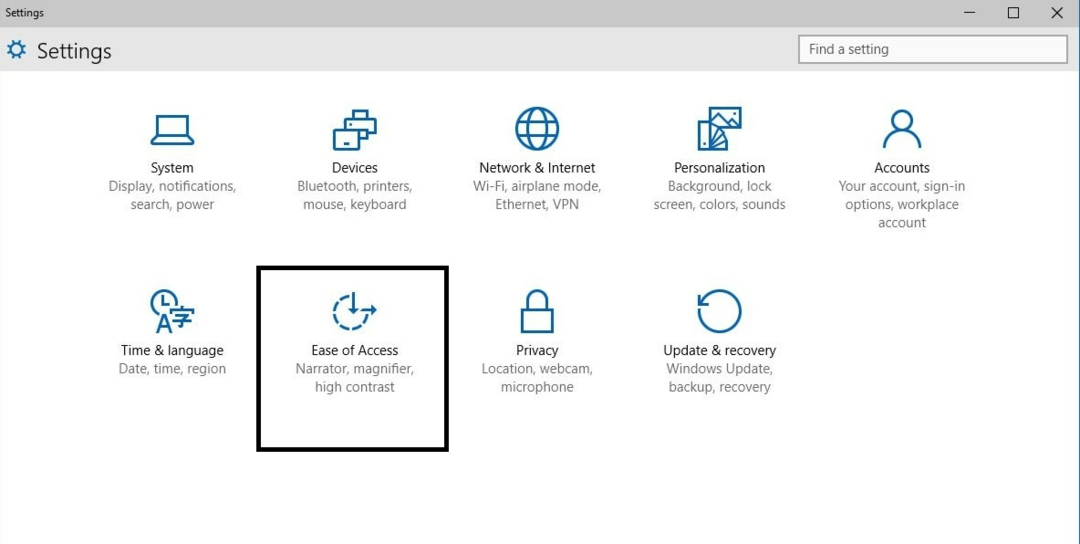
- Une fois que vous avez cliqué sur l'élément Facilité d'accès de la page Paramètres, vous recevrez un menu qui ressemblera à ce qui suit. Tout à la fin de la liste, recherchez Autres options et cliquez dessus.
- Lorsque vous cliquez sur Autres options, dans la partie droite de la fenêtre Facilité d'accès, recherchez un en-tête nommé Afficher les notifications pour et cliquez dessus. Dans la liste déroulante, choisissez votre durée confortable. Les éléments de la liste seront de 5 secondes, 7 secondes, 15 secondes, 30 secondes, 1 minute et 5 minutes. Cette sélection définira la nouvelle durée de vos pop-ups de notification.

Notifications dans le milieu d'un travail important peut sembler inutile et indésirable. Ainsi, les gens ont également tendance à les définir pour une durée très courte. Mais cela pourrait entraîner des problèmes car certaines notifications sont vraiment importantes pour le bon fonctionnement de votre système. Définissez donc la durée de vos pop-ups de notification de manière judicieuse et pratique.


